Galaxy S22: تمكين / تعطيل التدوير التلقائي للشاشة

مع هاتف Galaxy S22، يمكنك بسهولة تمكين أو تعطيل التدوير التلقائي للشاشة لتحسين تجربة الاستخدام.
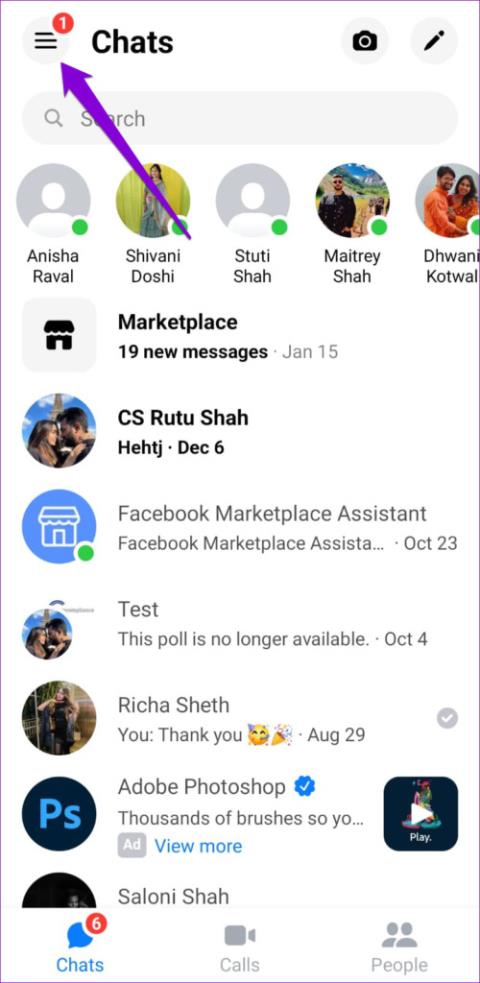
ليس المقصود من إشعارات Facebook Messenger أن تظل موجودة بعد قراءتها، ولكنها في بعض الأحيان تفعل ذلك على أي حال. يمكن أن تكون إشعارات Messenger المستمرة مزعجة. لحسن الحظ، ليست هناك حاجة لتحمل ذلك، حيث من الممكن أن يختفي إشعار Facebook Messenger.
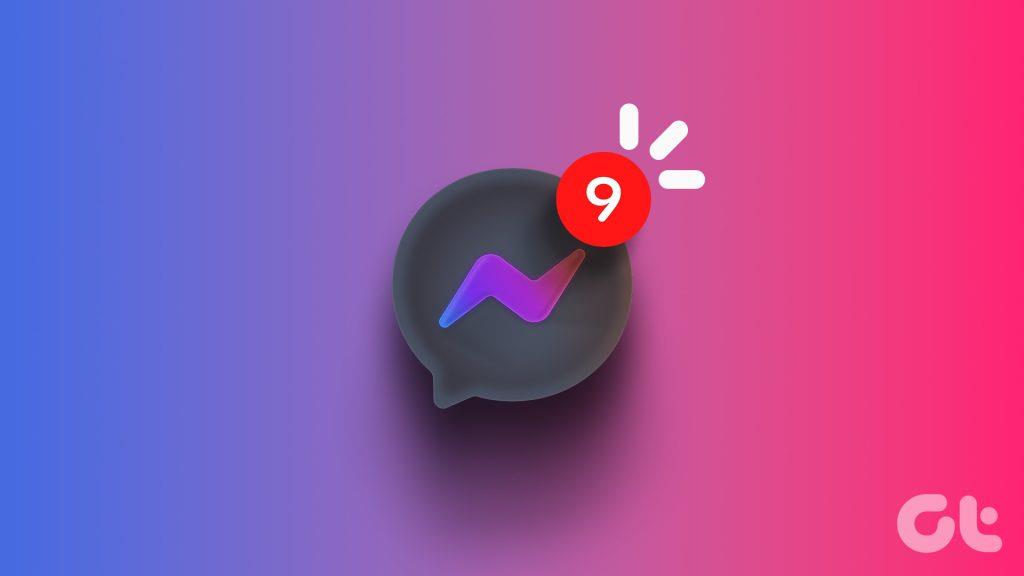
على الرغم من فائدة إشعارات Messenger ، إلا أنك لا تريد أن تظل على هاتفك إلى أجل غير مسمى. في هذا الدليل، قمنا بإدراج إصلاحات لإزالة الإشعارات غير المقروءة المزعجة على Facebook Messenger.
1. قم بإيقاف تشغيل تذكيرات الرسائل
عند تمكين تذكيرات الرسائل في Messenger، يرسل التطبيق أحيانًا إشعارات حول الرسائل غير المقروءة. ونتيجة لذلك، قد يظهر إشعار Messenger مرة أخرى حتى بعد رفضه. لتجنب أي ارتباك، من الأفضل تعطيل تذكيرات الرسائل في تطبيق Messenger.
الخطوة 1: افتح تطبيق Messenger على هاتفك، وانقر على أيقونة قائمة الهامبرغر في الزاوية العلوية اليسرى، ثم انقر على أيقونة الترس في الزاوية العلوية اليمنى لفتح قائمة الإعدادات.
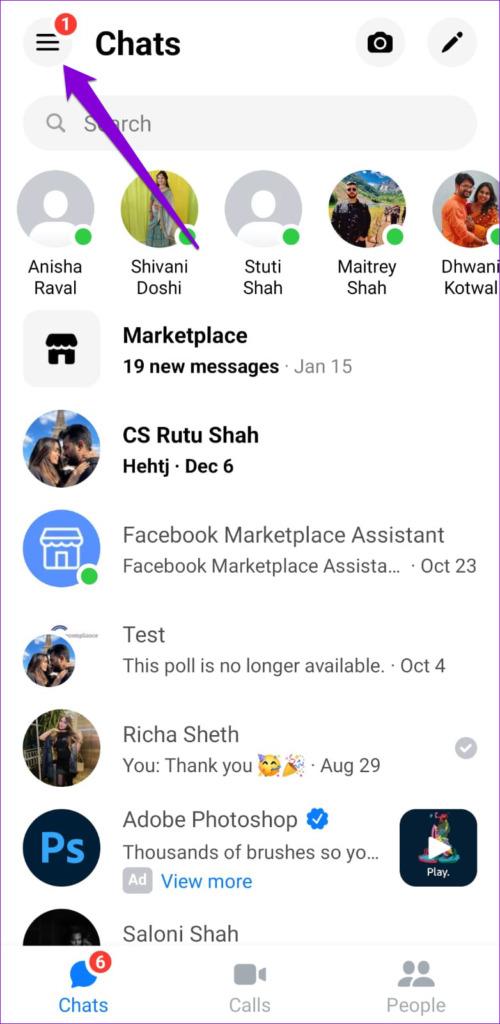
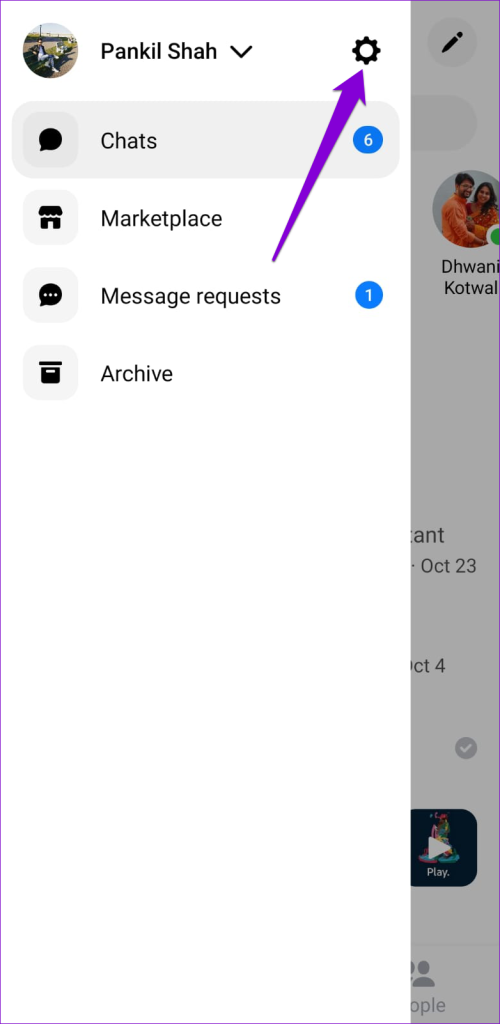
الخطوة 2: اضغط على الإشعارات والأصوات وقم بتعطيل التبديل بجوار تذكيرات الرسائل.
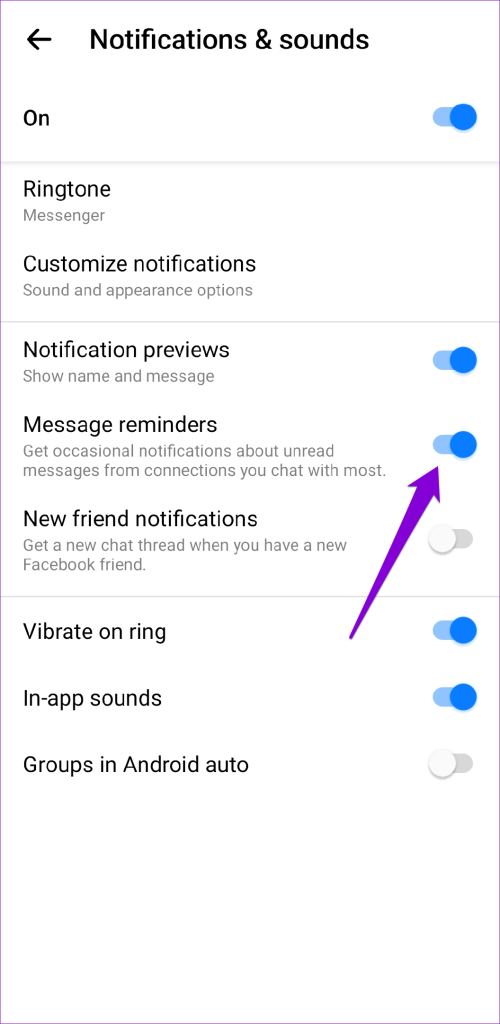
قد يفشل Facebook Messenger أحيانًا في وضع علامة على رسائلك كمقروءة، حتى بعد فتحها. يمكن أن يحدث هذا بسبب مشكلات في اتصالك بالإنترنت أو خلل مؤقت في التطبيق. لإصلاح ذلك، يمكنك وضع علامة على رسائلك كمقروءة يدويًا باتباع الخطوات التالية:
الخطوة 1: افتح تطبيق Messenger على جهاز Android أو iPhone.
الخطوة 2: قم بالتمرير خلال القائمة لتحديد أي محادثة غير مقروءة. اضغط عليها لفترة طويلة وحدد وضع علامة كمقروءة من القائمة الناتجة.
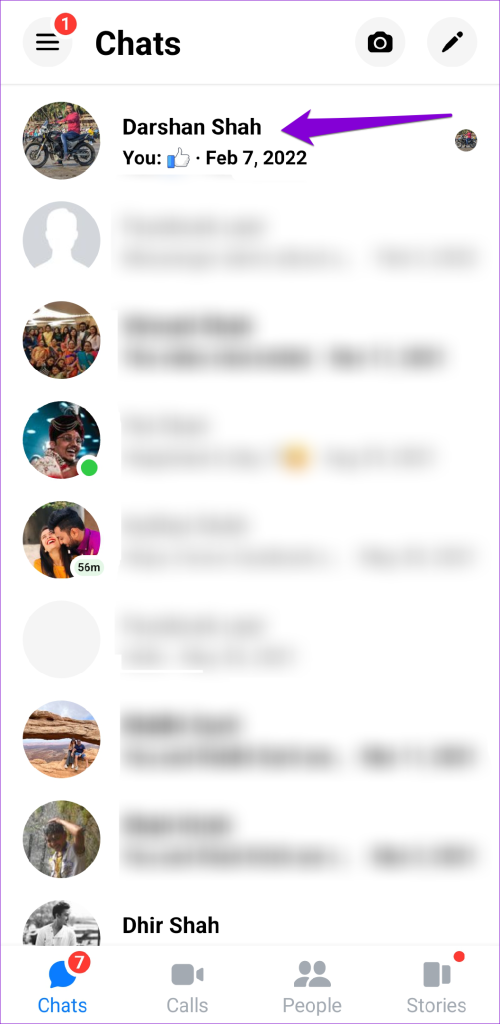
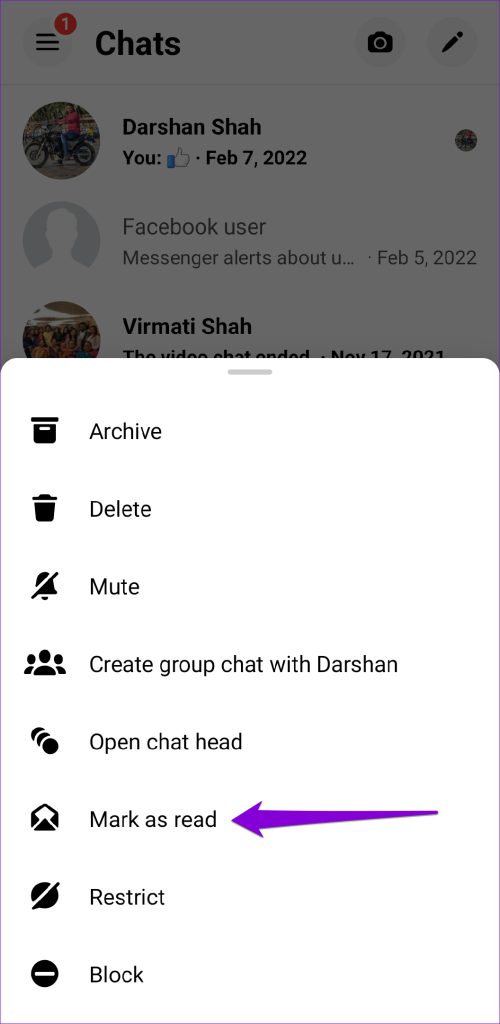
3. تحقق من طلبات الرسائل والرسائل المؤرشفة
إذا عرض Facebook Messenger إشعارًا ولكن لا توجد رسائل جديدة، فقد يكون ذلك بسبب طلبات الرسائل المعلقة أو الرسائل المؤرشفة غير المقروءة . إليك كيفية وضع علامة عليها كمقروءة.
الخطوة 1: افتح تطبيق Messenger على هاتفك، وانقر على أيقونة قائمة الهامبرغر (ثلاثة خطوط أفقية) في الزاوية العلوية اليسرى، وحدد طلبات الرسائل.

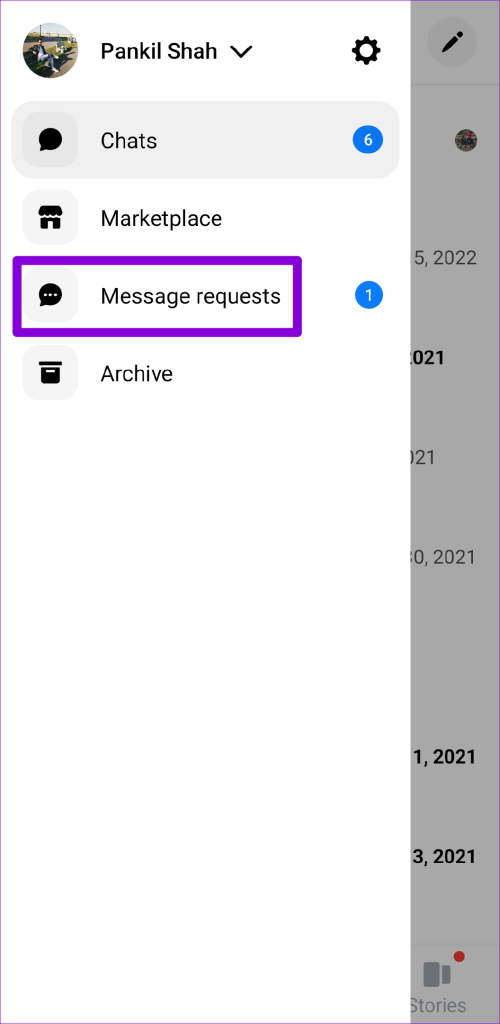
الخطوة 2: اضغط لفترة طويلة على المحادثة غير المقروءة وحدد علامة كمقروءة.
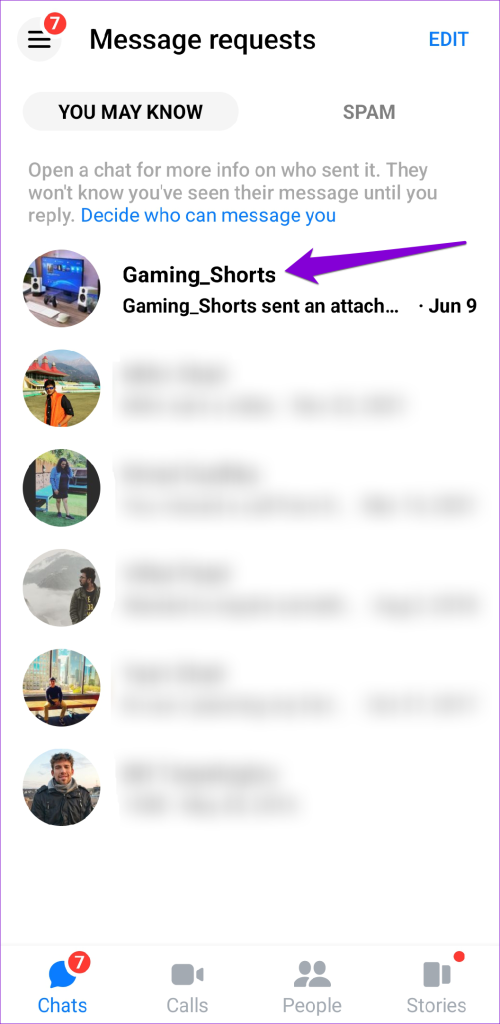
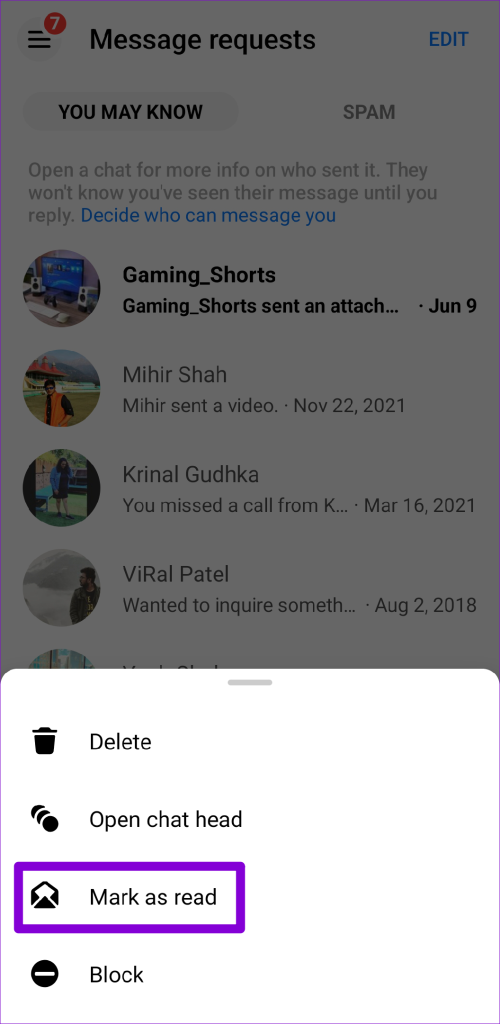
الخطوة 3: اضغط على أيقونة القائمة مرة أخرى وحدد الأرشيف.

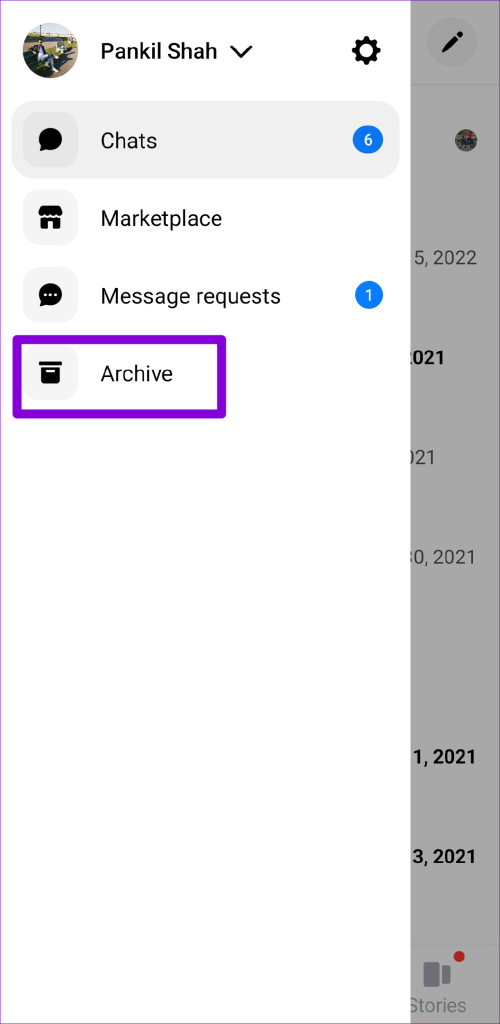
الخطوة 4: افتح المحادثات غير المقروءة واحدة تلو الأخرى لوضع علامة عليها كمقروءة.
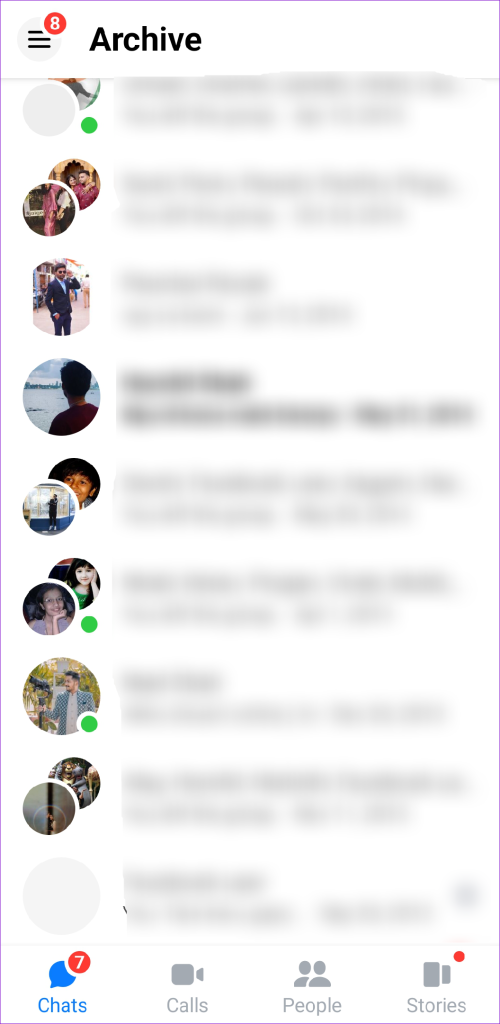
4. تعطيل وإعادة تمكين الإشعارات لتطبيق Messenger
إذا استمر الإشعار في عدم الاختفاء، فيمكنك حل المشكلة عن طريق تعطيل الإشعارات وإعادة تمكينها لتطبيق Facebook Messenger. إليك الطريقة.
ذكري المظهر
الخطوة 1: اضغط مع الاستمرار على أيقونة تطبيق Messenger، ثم اضغط على أيقونة المعلومات من القائمة المنبثقة.

الخطوة 2: في صفحة معلومات التطبيق، اضغط على الإشعارات. قم بتعطيل مفتاح التبديل بجوار السماح بالإشعارات ثم قم بتمكينه.

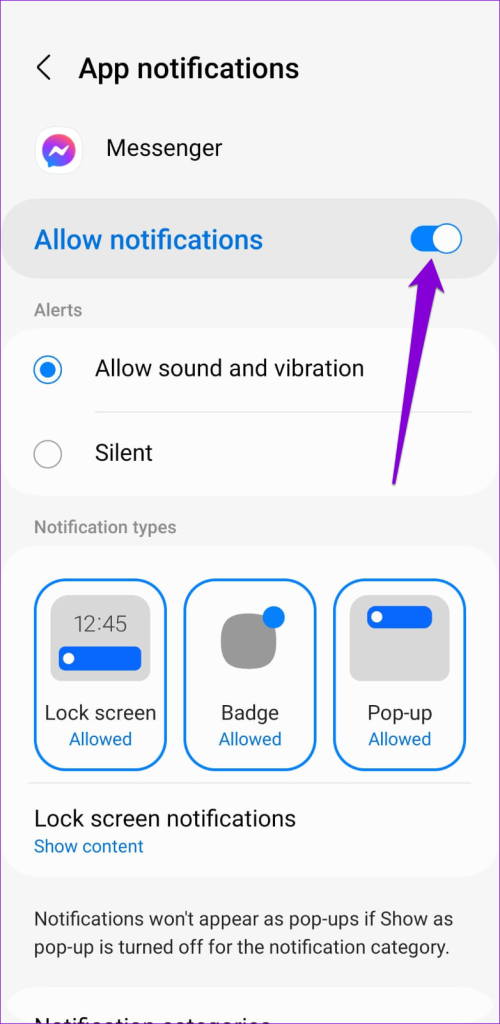
ايفون
الخطوة 1: افتح الإعدادات وانتقل لأسفل للنقر على Messenger.
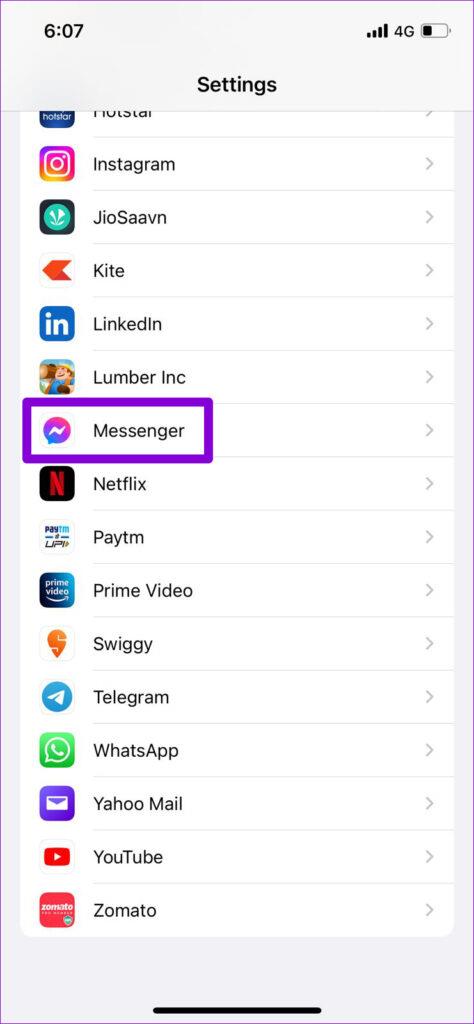
الخطوة 2: حدد الإشعارات وقم بإيقاف تشغيل المفتاح الموجود بجوار السماح بالإشعارات. انتظر بضع ثوان وقم بتشغيله مرة أخرى.
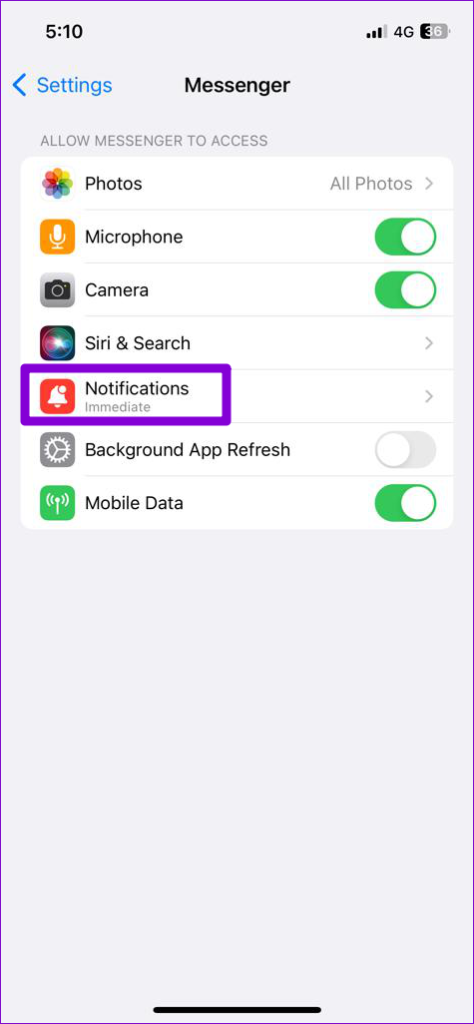
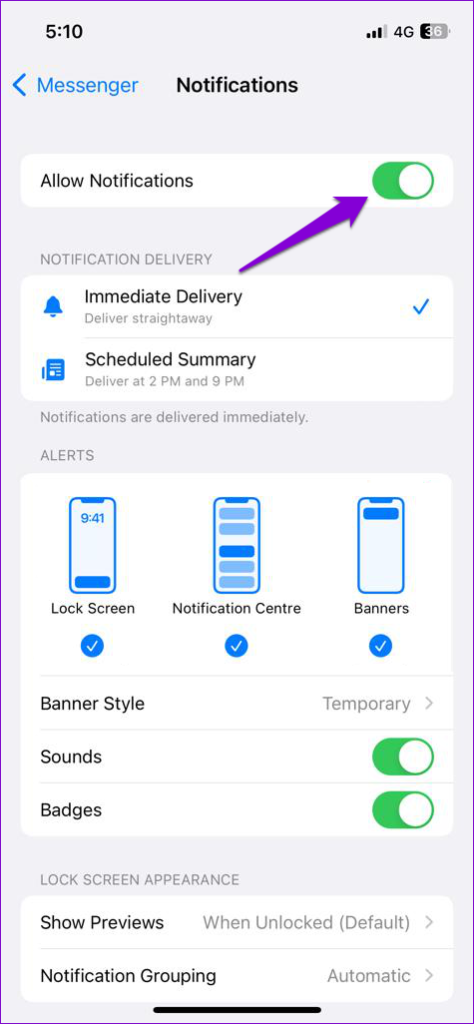
5. قم بتسجيل الخروج وتسجيل الدخول مرة أخرى
قد يسيء تطبيق Messenger العمل ويسبب لك مشكلات في مثل هذه المشكلات إذا كان حسابك به مشكلة. يمكنك إزالة حسابك من التطبيق وإضافته مرة أخرى لمعرفة ما إذا كان ذلك ناجحًا. وإليك كيف يمكنك القيام بذلك.
الخطوة 1: افتح تطبيق Messenger، وانقر على أيقونة القائمة في الأعلى، ثم انقر على أيقونة الترس لزيارة قائمة الإعدادات.
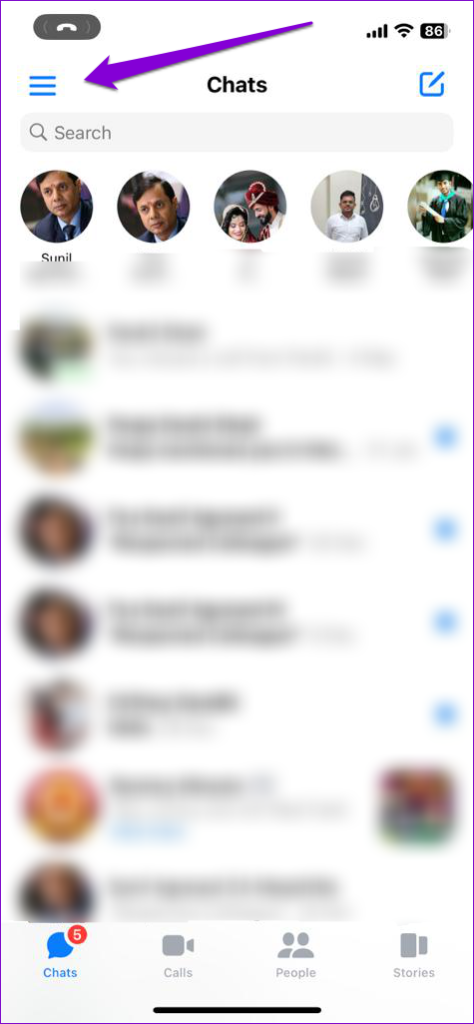
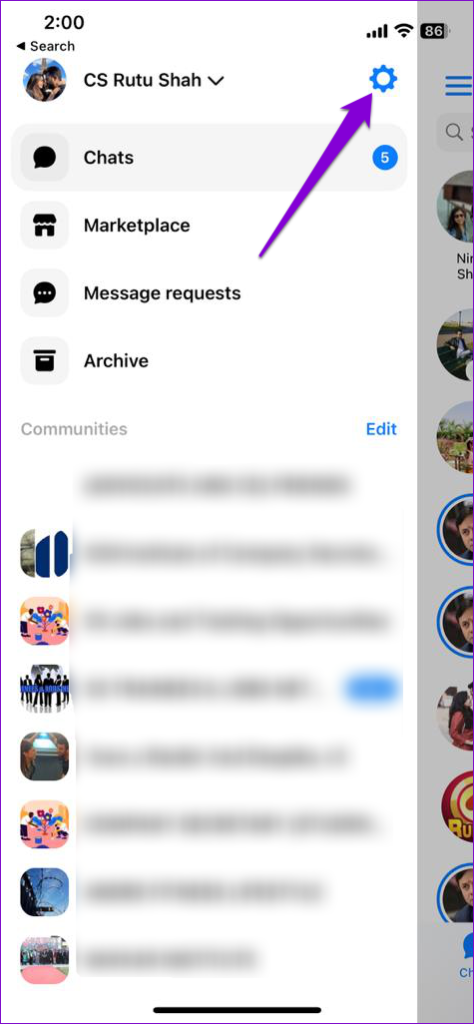
الخطوة 2: اضغط على خيار “رؤية المزيد في مركز الحساب”.
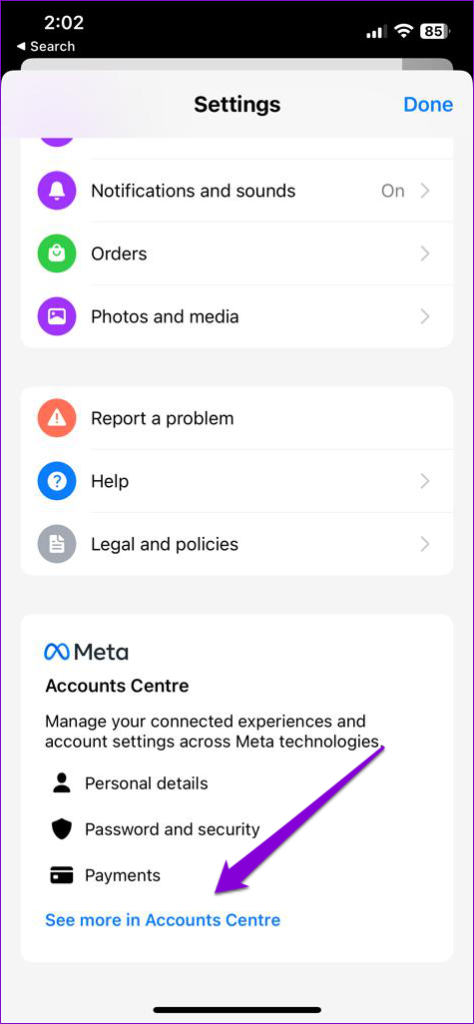
الخطوة 3: انتقل إلى كلمة المرور والأمان وحدد "مكان تسجيل الدخول" من القائمة التالية.
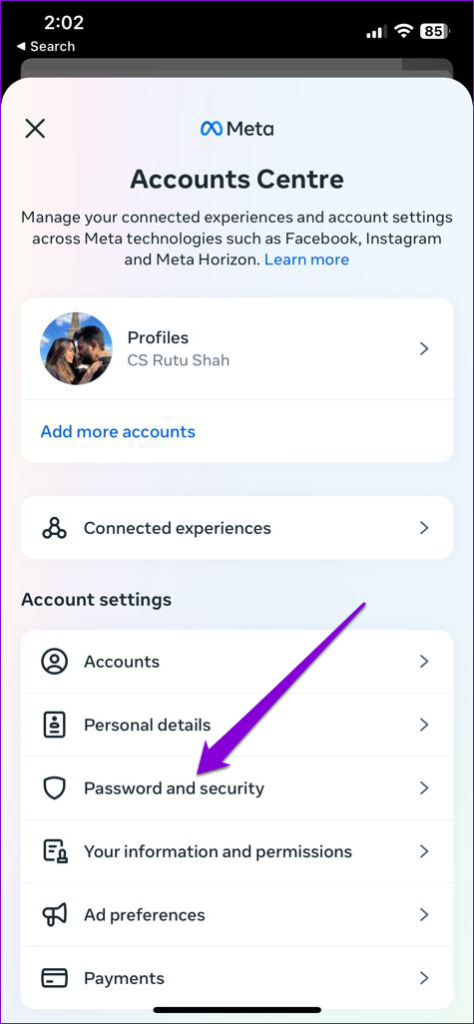
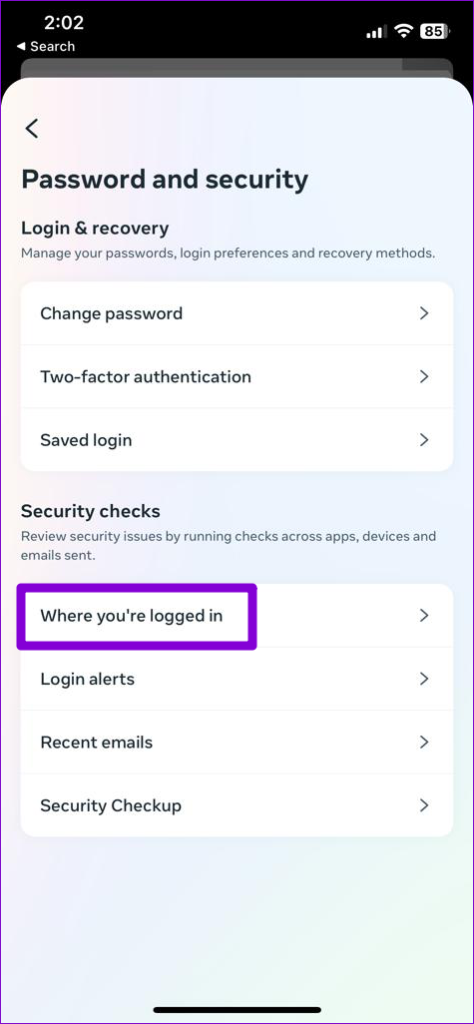
الخطوة 4: اضغط على “تحديد الأجهزة لتسجيل الخروج”. ثم حدد جهازك من القائمة واضغط على زر تسجيل الخروج في الأسفل.
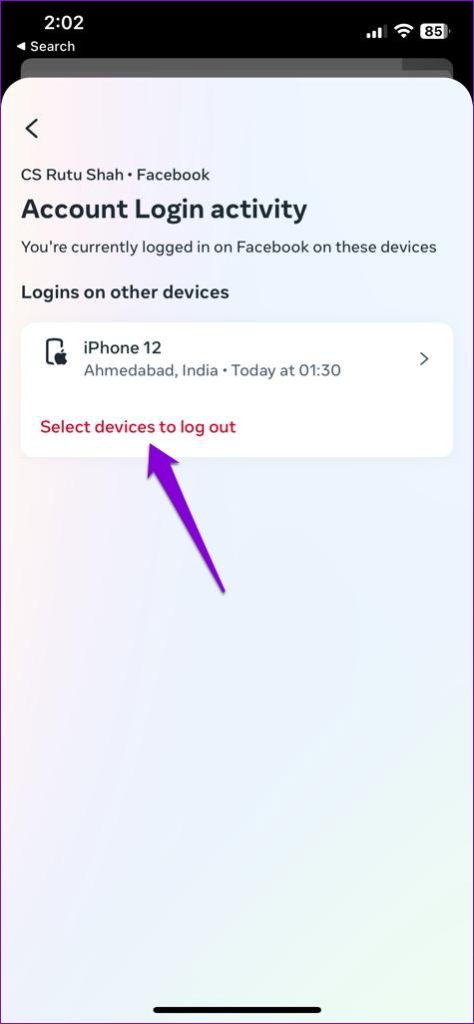
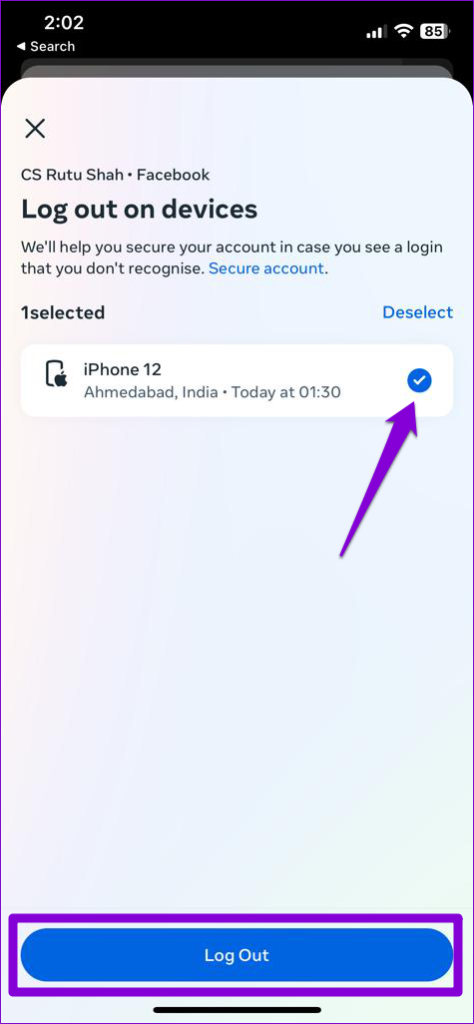
قم بتسجيل الدخول مرة أخرى إلى تطبيق Messenger وتحقق من استمرار المشكلة.
6. مسح ذاكرة التخزين المؤقت للتطبيق (Android)
يمكن أن يؤدي التدخل من ذاكرة التخزين المؤقت للتطبيق الفاسدة أو القديمة إلى خلل في Messenger على جهاز Android الخاص بك. يمكنك مسح ذاكرة التخزين المؤقت للتطبيق الموجودة لحل المشكلة.
الخطوة 1: اضغط لفترة طويلة على أيقونة تطبيق Messenger واضغط على أيقونة "i" من القائمة التي تظهر.

الخطوة 2: انتقل إلى التخزين واضغط على خيار مسح ذاكرة التخزين المؤقت في الزاوية اليمنى السفلية.
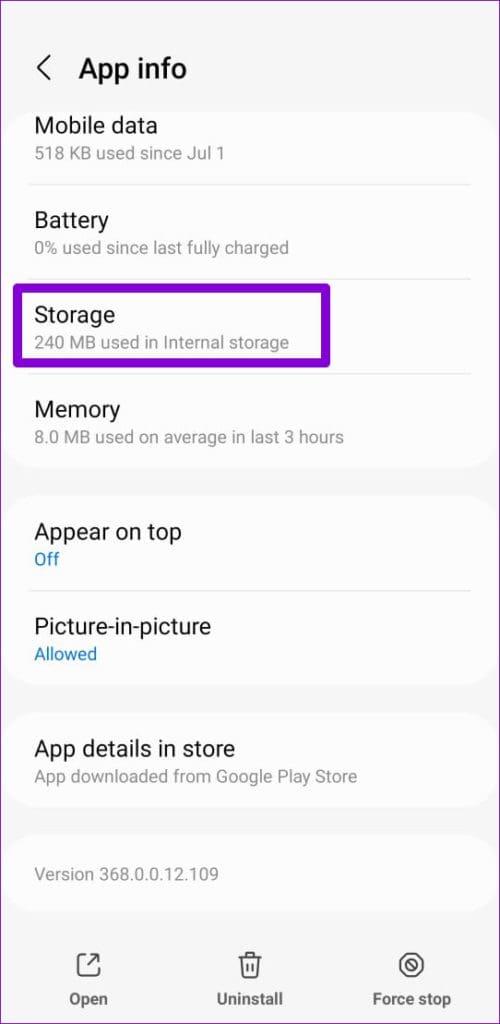
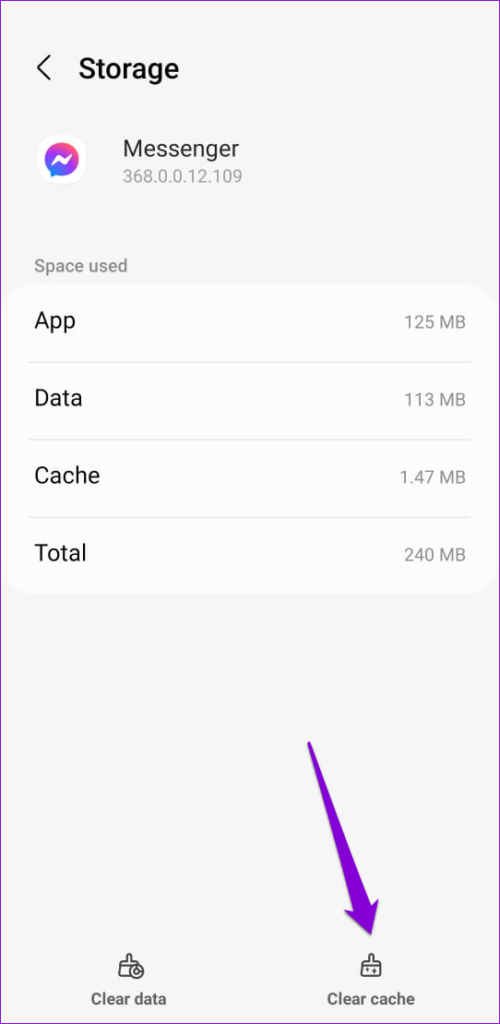
7. قم بتحديث التطبيق
يمكن أيضًا أن تسوء تحديثات التطبيق في بعض الأحيان. إذا لم يختفي إشعار Facebook Messenger بسبب خطأ داخل التطبيق، فلن يستغرق Meta وقتًا طويلاً لمعالجة المشكلة وحلها في تحديث لاحق.
توجه إلى متجر Play (Android) أو App Store (iPhone) على هاتفك وابحث عن تطبيق Messenger. في حالة توفر إصدار أحدث، انقر فوق الزر "تحديث" لتثبيته.
قل وداعًا للإشعارات المتوقفة
قد يكون التعامل مع إشعارات Facebook Messenger العنيدة التي لا تختفي أمرًا محبطًا. نأمل أن تساعدك إحدى الطرق المذكورة أعلاه في حل المشكلة.
مع هاتف Galaxy S22، يمكنك بسهولة تمكين أو تعطيل التدوير التلقائي للشاشة لتحسين تجربة الاستخدام.
إذا كنت ترغب في معرفة ما الذي حذفته سابقًا أو الإجابة عن كيفية مشاهدة التغريدات المحذوفة على Twitter، فهذا الدليل مناسب لك. اقرأ المدونة لتجد إجابتك.
هل سئمت من جميع القنوات التي اشتركت فيها؟ تعرف على كيفية إلغاء الاشتراك في جميع قنوات اليوتيوب مرة واحدة بسهولة وفاعلية.
هل تواجه مشاكل في استقبال أو إرسال الرسائل النصية على هاتف Samsung Galaxy؟ إليك 5 طرق فعالة لإعادة ضبط إعدادات الرسائل على Samsung.
إذا بدأ جهاز Android الخاص بك في الشحن الاحتياطي تلقائيًا، اتبع هذه الخطوات الفعالة لتعطيل هذه الميزة وإصلاح المشكلة بسهولة.
تعرف على كيفية تغيير اللغة ونغمة الصوت في تطبيق Bixby Voice بسهولة، واكتشف خطوات بسيطة لتحسين تجربتك مع مساعد Samsung الصوتي الذكي.
تعلم كيفية دفق Zoom Meeting Live على Facebook Live و YouTube بشكل سهل وفعال. خطوات تفصيلية ومتطلبات أساسية لتتمكن من بث اجتماعاتك مباشرة.
هل تواجه مشكلة في إرفاق الملفات في Gmail؟ نوضح لك 8 حلول فعّالة لمساعدتك في حل هذه المشكلة وإرسال ملفاتك بسلاسة.
هل تريد العثور على شخص محدد على Telegram؟ فيما يلي 6 طرق سهلة يمكنك استخدامها للبحث عن الأشخاص على Telegram بسهولة ويسر.
استمتع بمشاهدة مقاطع فيديو YouTube بدون إعلانات مع هذه الطرق الفعالة.







